|
Muchas empresas se enfrentan habitualmente al problema de tener que mandar por fax informes de Microsoft Access. La solución habitual pasa por imprimir los informes y enviarlos por fax a mano. Sin embargo, con Universal Document Converter, los usuarios pueden ahorrar tiempo convirtiendo rápidamente los informes de Access a formato TIFF para enviar faxes virtuales directamente desde sus ordenadores.
Siga estas instrucciones para realizar la conversión de informes de Access
-
Descargue e instale el software Universal Document Converter software en su equipo.
-
Abra el informe de Microsoft Access y haga clic en Archivo->Imprimir... en el menú principal de la aplicación.
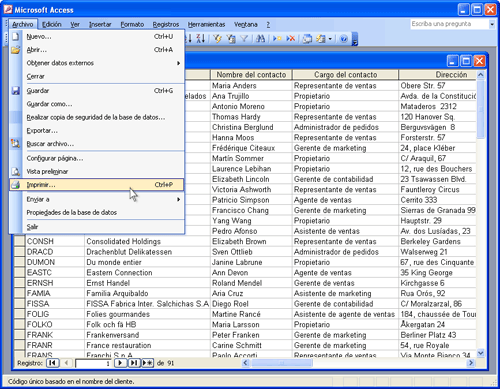
-
Seleccione Universal Document Converter en la lista de impresoras y presione el botón Propiedades.
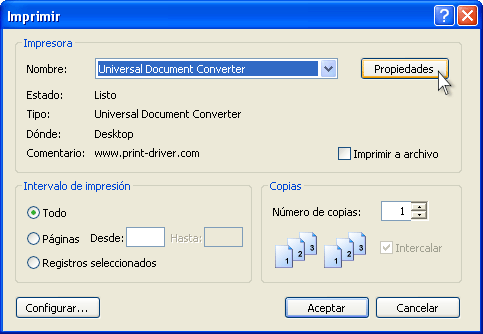
-
En el panel de configuración, haga clic en Cargar configuración.

-
Use el cuadro de diálogo Abrir para seleccionar "Text document to PDF.xml" y haga clic en Abrir.
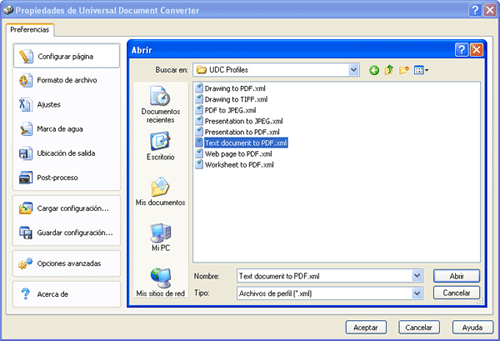
-
Seleccione "Imagen TIFF" en la ficha Formato de archivo y haga clic en Aceptar para cerrar la ventana Propiedades de Universal Document Converter.
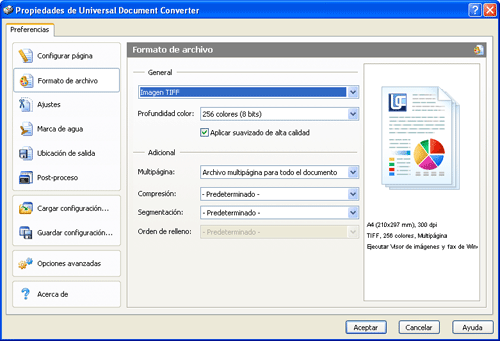
-
Haga clic en Aceptar en el cuadro de diálogo Imprimir de Microsoft Access para empezar la conversión. Cuando el archivo TIFF esté listo, se guardará en la carpeta Mis documentos\UDC Output Files de forma predeterminada.

-
A continuación, el informe convertido se abrirá en el software Visor de imágenes y fax de Windows o en cualquier otro visor de su equipo asociado con los archivos TIFF.
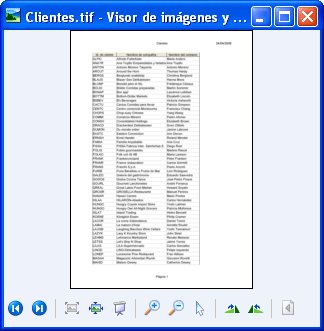
|
 |

|


